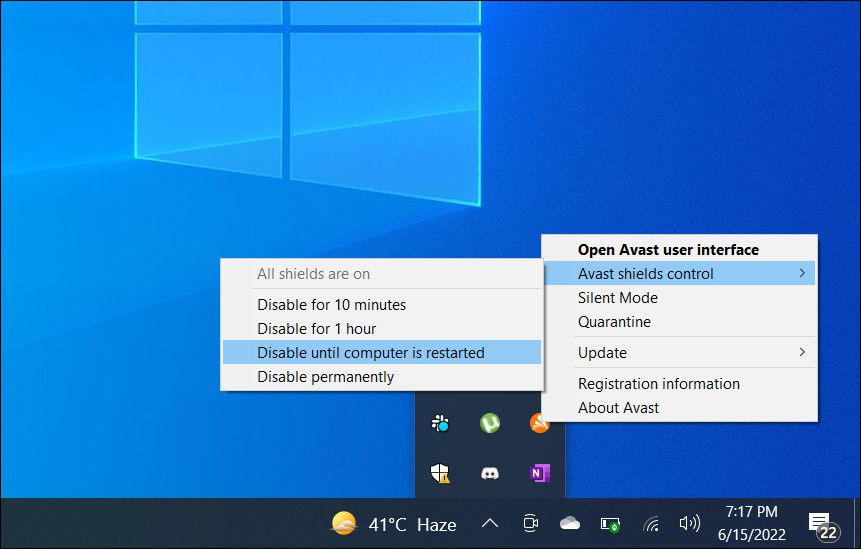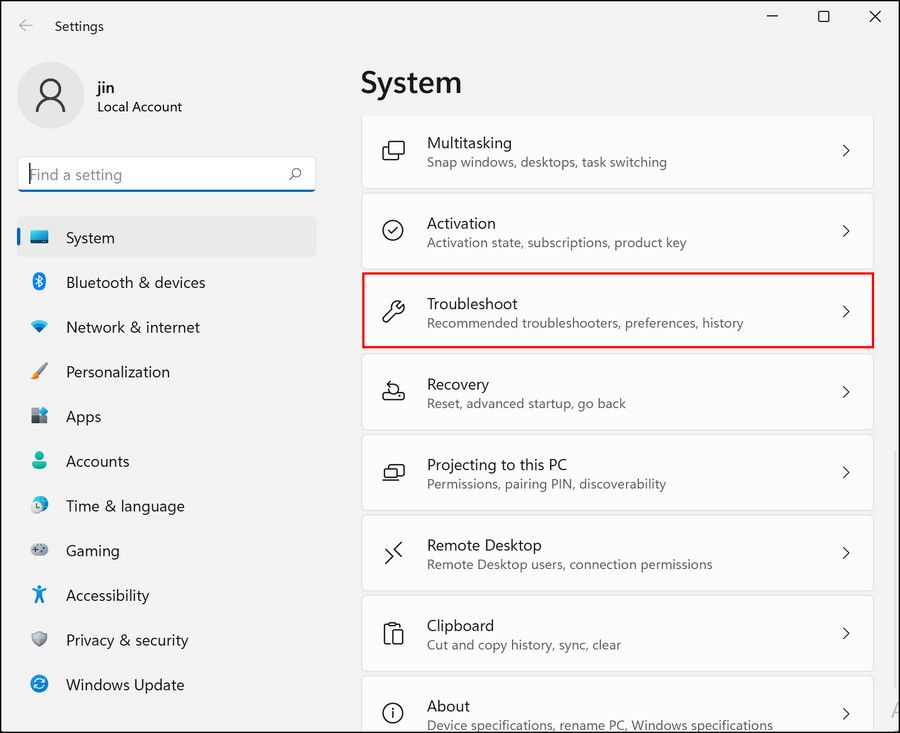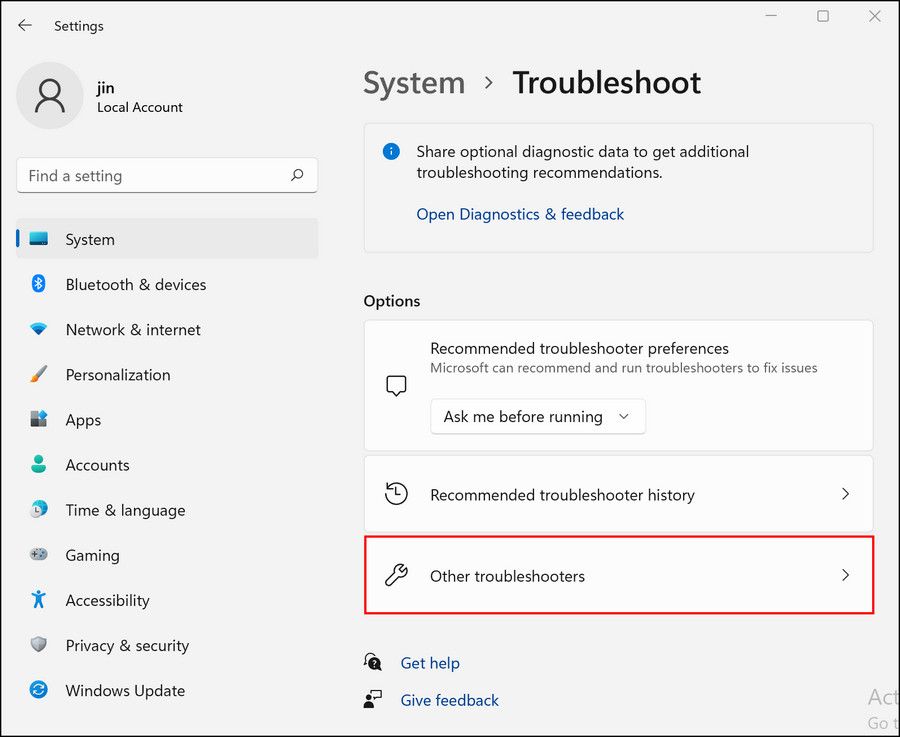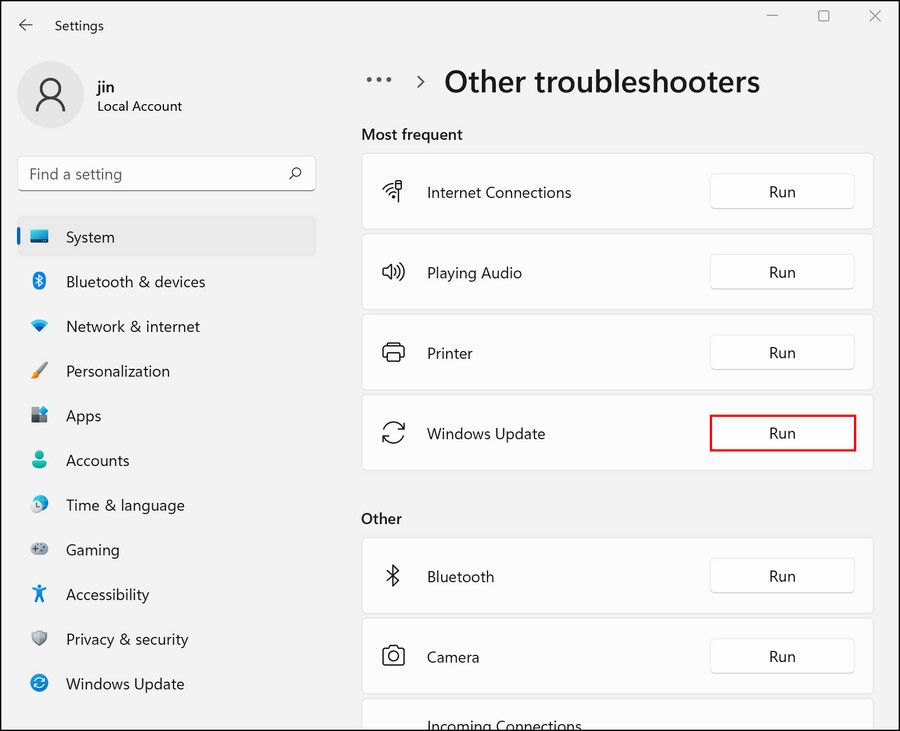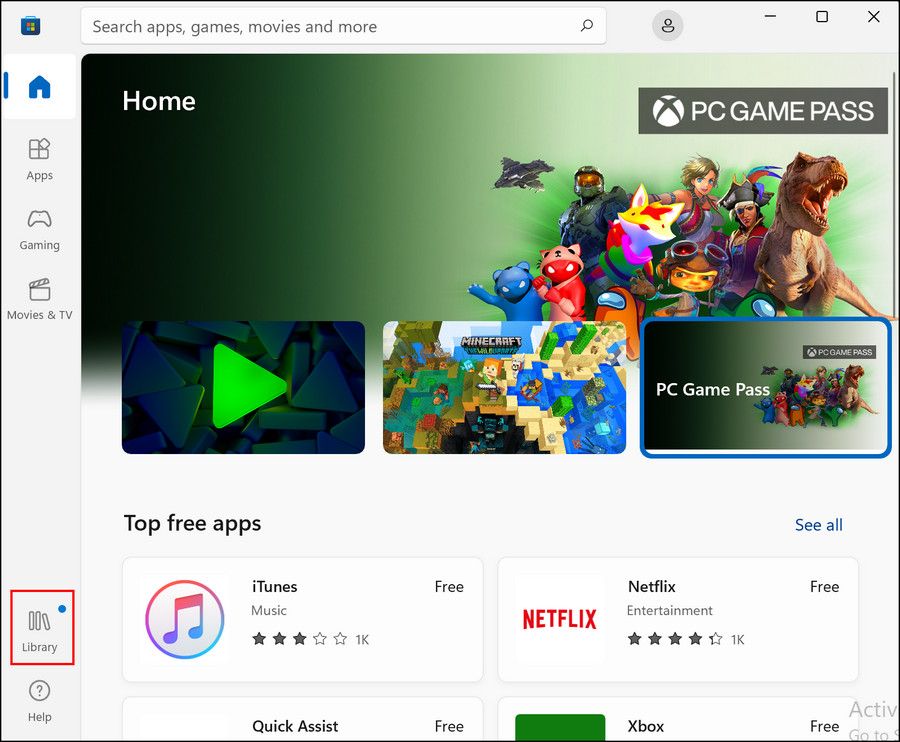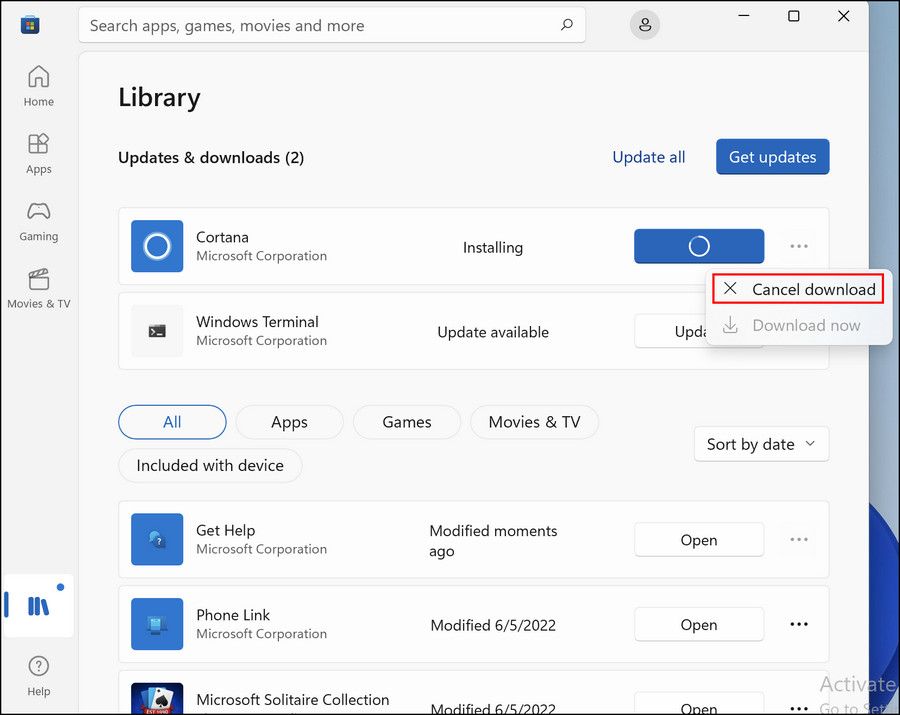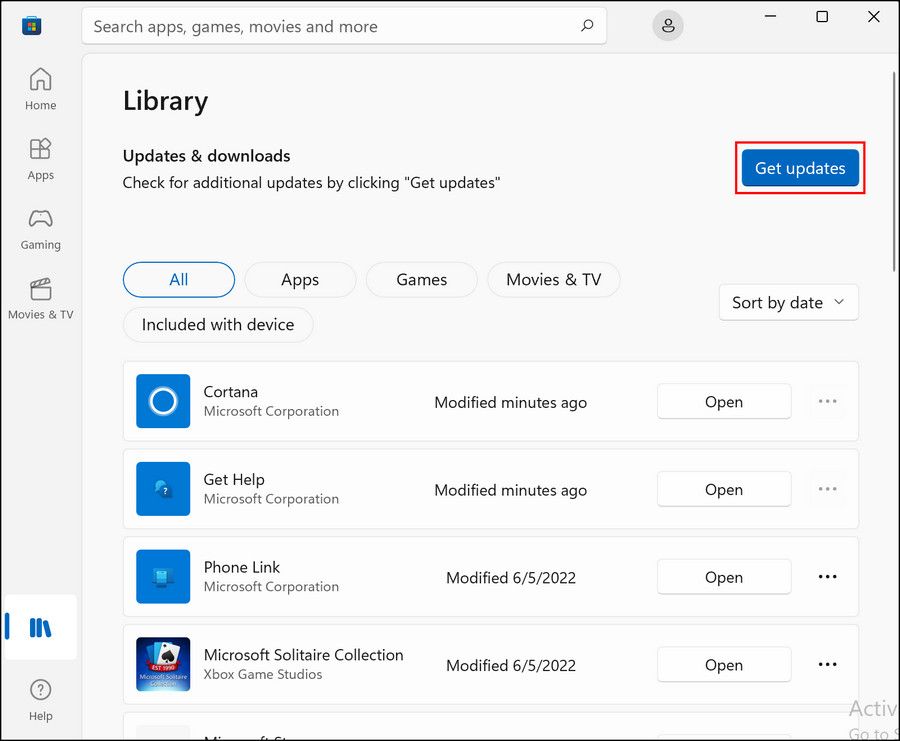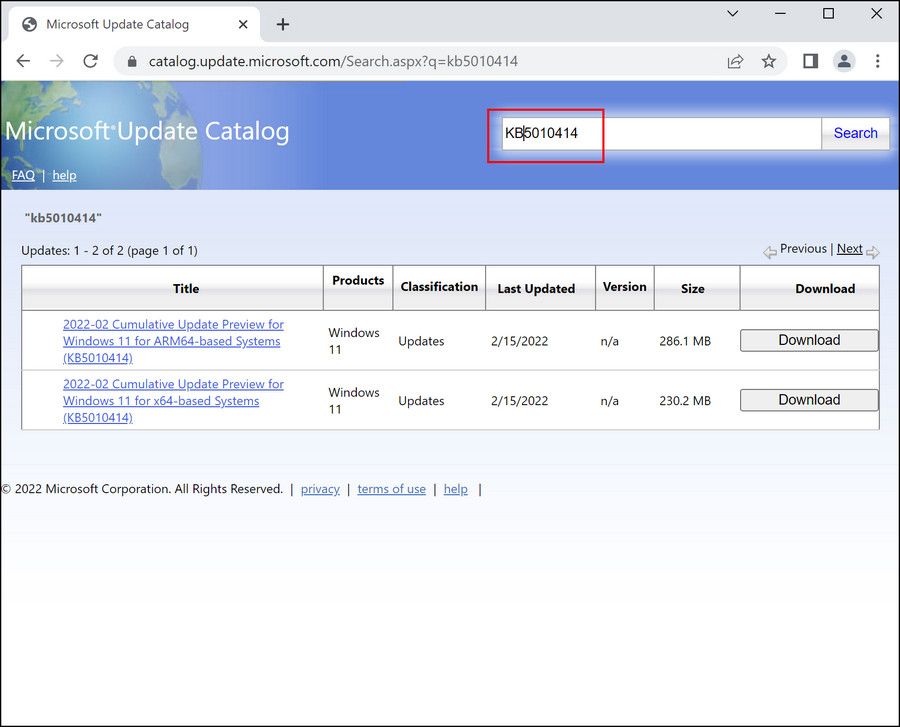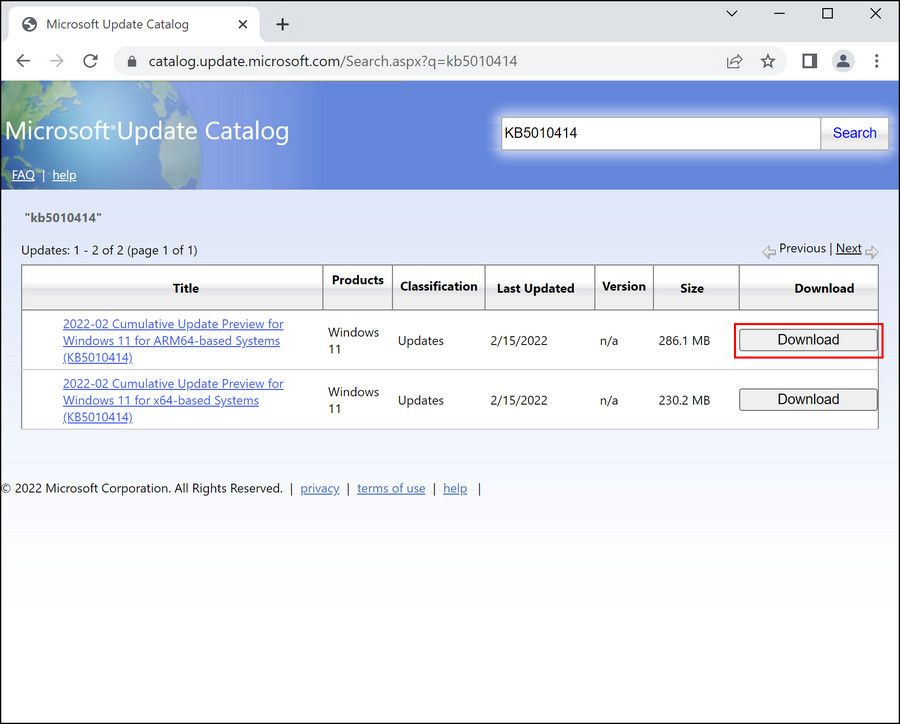5 formas de corregir el error “No pudimos instalar algunas actualizaciones porque la PC estaba apagada”
Es esencial instalar actualizaciones en su Windows, pero a veces puede experimentar errores de actualización que hacen que el sistema no funcione correctamente. Uno de esos errores que deja perplejos a la mayoría de los usuarios es el error "No pudimos instalar algunas actualizaciones porque la PC estaba apagada".
A diferencia de otros errores de actualización de Windows, esto aparece cuando algo como un programa antivirus de terceros o una aplicación en segundo plano impide que el sistema instale las actualizaciones correctamente. En esta guía, veremos cinco métodos efectivos de solución de problemas que puede probar si su sistema muestra este error. Con suerte, estas correcciones le permitirán reanudar el proceso de actualización en poco tiempo.
1 Deshabilitar temporalmente cualquier programa antivirus de terceros
Una de las razones más comunes detrás de problemas como el que nos ocupa son los programas antivirus excesivamente protectores que interfieren con los procesos legítimos de su sistema operativo.
A veces, el programa de seguridad instalado en su PC considera falsamente las operaciones en curso, como actualizaciones e instalaciones de aplicaciones, como amenazas y las bloquea por completo. La solución, en este caso, es bastante simple, ya que todo lo que necesita hacer es deshabilitar el programa antivirus, instalar las actualizaciones y luego volver a habilitar el servicio de seguridad.
A continuación, enumeramos los pasos para hacerlo utilizando el antivirus Avast como ejemplo. Los pasos para deshabilitar otros programas temporalmente pueden variar, pero los que se mencionan a continuación le darán una idea básica de cómo proceder:
- Haga clic derecho en la opción Mostrar iconos ocultos en su barra de tareas.
-
Haga clic con el botón derecho en el icono del antivirus y vaya a Control de escudos > Deshabilitar hasta que se reinicie la computadora.
Una vez hecho esto, puede intentar instalar las actualizaciones pendientes para verificar si deshabilitar el antivirus hizo alguna diferencia. Mientras lo hace, también puede intentar deshabilitar el Firewall de Windows Defender temporalmente. Sin embargo, asegúrese de habilitarlo inmediatamente después de instalar las actualizaciones, ya que mantenerlo deshabilitado durante mucho tiempo puede exponer su computadora a riesgos no deseados.
2 Ejecute el Solucionador de problemas de actualización de Windows
Otra solución eficaz para solucionar problemas relacionados con las actualizaciones de Windows es ejecutar el solucionador de problemas de Windows Update.
Esta utilidad escaneará los archivos del sistema relacionados con la actualización en busca de inconsistencias, identificará los problemas potenciales y sugerirá soluciones relevantes en consecuencia. Puede usarlo a través de la configuración de Windows.
Aquí está lo que tú necesitas hacer:
-
Presione las teclas Win + I juntas para abrir la Configuración de Windows.
-
Elija Sistema > Solucionar problemas en la siguiente ventana.
-
Localice el solucionador de problemas de Windows Update en la ventana derecha. Si no puede localizarlo, haga clic en la opción Otros solucionadores de problemas.
-
Una vez que encuentre el solucionador de problemas de Windows Update, haga clic en el botón Ejecutar asociado con él. La utilidad comenzará a escanear su sistema ahora.
-
Después del escaneo, el solucionador de problemas le presentará los resultados. Si se encuentra algún problema, le ofrecerá soluciones efectivas. En ese caso, haga clic en Aplicar esta solución para continuar.
Windows también tiene otras utilidades similares que pueden buscar problemas dentro del sistema y solucionarlos sin mucha intervención del usuario. Si el solucionador de problemas no encuentra problemas, puede intentar ejecutar el Comprobador de archivos del sistema. Esta herramienta reemplazará los archivos en mal estado con sus equivalentes en buen estado y, con suerte, solucionará el problema por usted.
3 Pausar otras actualizaciones en el proceso
Varios usuarios informaron que estaban enfrentando el código de error en discusión porque había bastantes actualizaciones ejecutándose simultáneamente en su sistema operativo, lo que los llevó a interferir con los procesos de los demás.
Esto suele suceder cuando las aplicaciones instaladas en su computadora intentan actualizarse mientras se ejecutan las actualizaciones del sistema. Las actualizaciones de la aplicación evitan que las actualizaciones del sistema se instalen y completen, de ahí el error.
Es por eso que le sugerimos que verifique si hay otras actualizaciones en proceso mientras intenta instalar las actualizaciones del sistema. Si es así, deténgalos, cancélelos o complételos y luego intente instalar las actualizaciones del sistema.
Así es como puedes hacer eso:
-
En Microsoft Store, haga clic en el ícono Biblioteca en la esquina inferior izquierda.
-
Ahora debería ver una lista de aplicaciones que se están actualizando. Haga clic en el botón Más (tres puntos) asociado con cada uno y elija Cancelar descarga.
-
Una vez que se cancelen las actualizaciones de todas las aplicaciones, diríjase a Configuración de Windows e instale las actualizaciones del sistema desde allí.
-
Una vez que haya instalado las actualizaciones del sistema, regrese a la sección Biblioteca de Microsoft Store.
-
Haga clic en el botón Obtener actualizaciones y actualice todas las aplicaciones obsoletas ahora.
4 Usar el catálogo de actualizaciones de Microsoft
Este no es realmente un método de solución de problemas, sino una forma alternativa de instalar la actualización requerida. El Catálogo de actualizaciones de Microsoft incluye todas las actualizaciones de Windows lanzadas por Microsoft. En los casos en que el sistema no pueda instalar la actualización automáticamente, puede dirigirse al catálogo y obtenerla manualmente.
Solo necesita el número de KB de la actualización para este método.
Así es como puedes usarlo:
-
Inicie su navegador y navegue hasta el Catálogo de actualizaciones de Microsoft.
-
En la barra de búsqueda ubicada en la esquina superior derecha, ingrese el número de KB de la actualización requerida y presione Buscar.
-
Después de que se muestren los resultados, busque la opción más adecuada según su versión de Windows y haga clic en el botón Descargar asociado a ella.
-
Siga el proceso en pantalla para completar la instalación.
5 Instalación limpia de Windows
Finalmente, si ninguno de los métodos anteriores funcionó para usted, es posible que el problema no esté relacionado con la actualización sino con el sistema en sí.
La mejor manera de solucionar problemas relacionados con el sistema es realizar una instalación limpia de Windows. Por lo general, la forma más fácil de hacerlo es mediante la Herramienta de creación de medios. En caso de que sea un usuario de Windows 10, este podría ser un buen momento para actualizar su sistema operativo a Windows 11.
Mantenga su Windows actualizado
La instalación de las últimas actualizaciones es necesaria por muchas razones: ofrecen las funciones más recientes y vienen con correcciones de errores y parches de seguridad que ayudan a mantener su sistema seguro. Dicho esto, los errores de actualización pueden ser una molestia, especialmente cuando el código de error no proporciona mucha información sobre lo que podría estar causando el problema.
Afortunadamente, corregir estos errores no requiere conocimientos técnicos avanzados la mayor parte del tiempo, y debería poder volver a encarrilar el servicio de actualización con los métodos anteriores.